Zusammenfassung:
Kümmern Sie sich nicht mehr um den Verlust von Kontakten, Nachrichten, Fotos, Musik oder Videos etc. auf Ihrem iPhone. Hier bieten wir Ihnen 3 effektive Methoden, die Ihnen helfen, verlorene Daten auf iPhone 15 aus iCloud-Backups, iTunes-Backups oder iPhone 7 mit Leichtigkeit wiederherzustellen. Folgen Sie und finden Sie die relative Lösung, um verlorene iPhone 15 Daten jetzt wiederherzustellen.
Das neue iPhone 15 wird am 12. September 2023 veröffentlicht und wird für alle Apple-Fans in diesem Monat verfügbar sein. Während Sie die neuen Funktionen und Änderungen im iPhone 15 genießen, möchten wir Sie daran erinnern, sehr vorsichtig zu sein, während Sie spielen und mit diesem neuen iPhone sind. Andernfalls wäre es sehr einfach für Sie, Kontakte, Fotos, Nachrichten, Musikdateien oder Videos usw. Daten auf dem iPhone 15 zu verlieren.
Um Datenverlust Probleme in Ihrem neuen iPhone 15 zu vermeiden, empfehlen wir Ihnen, sehr vorsichtig mit dem neuen Gerät zu sein. Und die Erstellung von Backups von Ihrem iPhone 15 regelmäßig ist auch sehr notwendig. Wenn Datenverlust Probleme mit Ihrem neuen iPhone aufgetreten ist, machen Sie sich keine Sorgen. Hier unten, haben wir 3 einfache Möglichkeiten, um verlorene Daten auf dem iPhone 15 wiederherzustellen. Sie können eine dieser Methoden befolgen, um iPhone 15 Daten wiederherzustellen:
- Kostenlose Wiederherstellung verlorener Daten auf dem iPhone 15 aus der iCloud-Sicherung
- Kostenlose Wiederherstellung verlorener iPhone 15-Daten aus iTunes-Backup
- Wiederherstellen verlorener Daten auf dem iPhone 15 mit iOS-Datenwiederherstellungssoftware (empfohlen)
Methode 1. Kostenlose Wiederherstellung verlorener Daten im iPhone 15 aus iCloud-Backup
Wenn Sie iCloud-Backups für Ihr neues iPhone 15 Daten erstellt haben, können Sie einfach wiederherstellen oder extrahieren die iCloud-Backups auf iPhone 15 mit Leichtigkeit:
- Schalten Sie Ihr iOS-Gerät ein.
- Fahren Sie im Einrichtungsassistenten mit"Ihr Gerät einrichten" fort, tippen Sie auf "Aus einer Sicherung wiederherstellen " und melden Sie sich dann bei iCloud an.
- Fahren Sie mit"Backup auswählen" fort und wählen Sie dann aus einer Liste verfügbarer Backups in iCloud.
Methode 2. Kostenlose Wiederherstellung verlorener iPhone 15 Daten aus iTunes-Backup
Wenn Sie iTunes verwendet haben, um Ihre iPhone 15 Daten zu sichern, können Sie auch die folgenden Schritte befolgen, um verlorene iPhone 15 Daten aus iTunes-Backup kostenlos wiederherzustellen:
- 1. Öffnen Sie iTunes auf dem PC oder Mac, den Sie für die Sicherung der iPhone 15-Daten verwendet haben;
- 2. Verbinden Sie das iPhone 15 über ein USB-Kabel mit dem Computer.
- Folgen Sie den Anweisungen auf dem Bildschirm, um den iPhone 15 Passcode einzugeben oder diesem Computer zu vertrauen.
- 3. Wählen Sie das iPhone 15 aus, wenn es in iTunes angezeigt wird.
- 4. Wählen Sie "Backup wiederherstellen" in iTunes, sehen Sie sich das Datum und die Größe der einzelnen Backups an und wählen Sie das am besten geeignete aus.
- 5. Klicken Sie auf "Wiederherstellen" und warten Sie, bis die Wiederherstellung abgeschlossen ist.
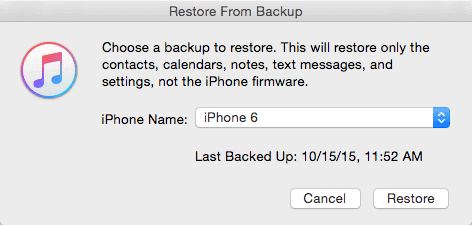
Methode 3. Wiederherstellen verlorener Daten auf dem iPhone 15 mit iOS-Datenwiederherstellungssoftware
Wenn Sie keine iCloud oder iTunes-Backups für Sie verloren iPhone 15 Daten haben, entspannen Sie sich und professionelle iOS Datenrettungssoftware wird helfen.
Sie können versuchen, eine professionelle iOS-Daten-Recovery-Software wie EaseUS MobiSaver, um verlorene iPhone 15 Daten wie Fotos, Kontakte, Nachrichten etc. mit einfachen Klicks wiederherzustellen.
Laden Sie EaseUS MobiSaver kostenlos herunter und erfahren Sie, wie Sie jetzt Daten auf dem iPhone 15 wiederherstellen können:
Schritt 1. Verbinden Sie das iPhone mit Ihrem PC
Starten Sie EaseUS MobiSaver. Klicken Sie auf "Wiederherstellen von iOS-Gerät" auf der linken Seite und klicken Sie auf "Start".

Schritt 2. Scannen für verlorene iPhone Daten
EaseUS MobiSaver scannt automatisch iPhone/iPad/iPod und findet vorhandene Daten und sogar einige verlorene Daten für Sie. Warten Sie einfach, bis der Scan abgeschlossen ist.

Schritt 3. Klicken Sie auf die Schaltfläche "Wiederherstellen".
Sie können die verlorenen Daten wie Fotos, Videos, Kontakte, SMS, Notizen, Sprachnachrichten und andere Dateien auswählen, die Sie wiederherstellen möchten, und diese Daten an einem anderen Ort speichern.

Danach können Sie die wiederhergestellten Daten wieder in das iPhone 15 importieren und sie wieder verwenden.
Weitere Artikel & Tipps:
-
Das iPhone konnte nicht wiederhergestellt werden. Ein unbekannter Fehler ist aufgetreten (9)
![author-Maria]() Maria / 2025-02-17
Maria / 2025-02-17 -
Kürzlich gelöschte Fotos iPhone [ 6 Wege, um Fotos von iOS wiederherzustellen]
![author-Maria]() Maria / 2025-02-17
Maria / 2025-02-17
-
Wie man iPhone-Daten nach der Wiederherstellung ohne Backup wiederherstellt?
![author-Maria]() Maria / 2025-02-17
Maria / 2025-02-17 -
5 bewährte Möglichkeiten, alte Kik-Nachrichten auf dem iPhone/Android anzuzeigen
![author-Maria]() Maria / 2025-02-17
Maria / 2025-02-17

EaseUS MobiSaver for iOS
- Von iOS-Gerät wiederherstellen
- Aus iTunes-Backup wiederherstellen
- Aus iCloud-Backup Wiederherstellen
Hot Artikel